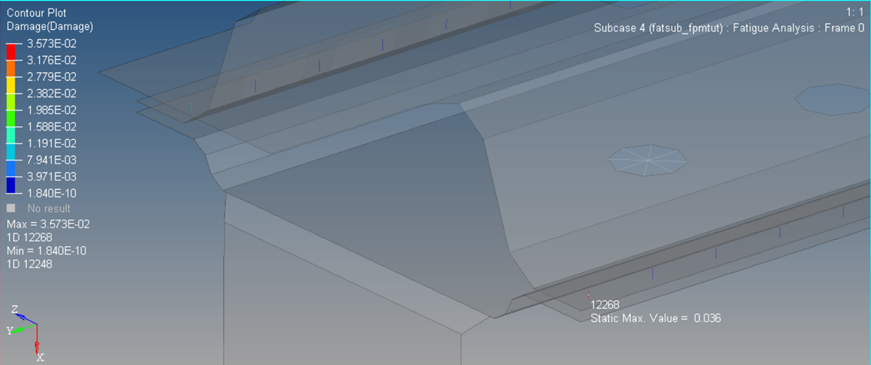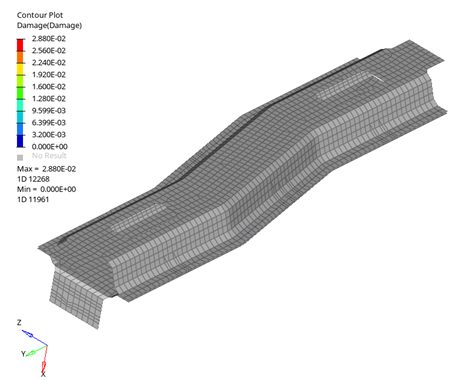S-N法を用いたスポット溶接疲労解析
スポット溶接疲労は、2つのシェル間のスポット溶接にのみ適用できます。スポット溶接位置は、シート1、シート2、およびナゲットという3つの属性によって定義されます。シートはシェル要素によって定義され、ナゲットはCWELD、CBAR、CBEAMまたはCHEXA要素によって定義されます。ナゲットをシェルに直接結合するか、RBE2/RBE3要素を使用してナゲットをシェルに結合することができます。
本チュートリアルの実行には、optistruct.zipに含まれる下記のファイルが必要です。モデルファイルへのアクセスをご参照ください。
SpotWeld_CbarNugget.fem
2つのセクションがスポット溶接でホールドされています。フィレット溶接のチュートリアルと同様、追加のサブケースを作成してRUPP法によりスポット溶接疲労を計算します。
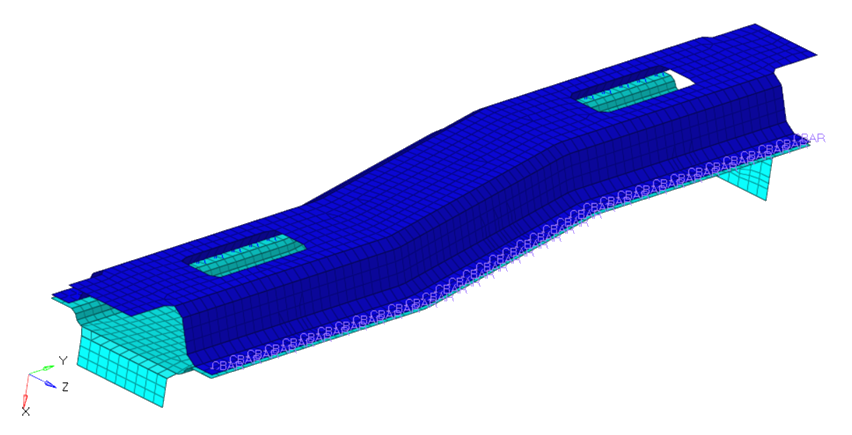
図 1. 2つのフレームセクションの間のスポット溶接のモデル化
HyperMeshの起動とOptiStructユーザープロファイルの設定
本演習に使用されるモデルは、図 1に示すような自動車のフレームのモデルです。入力ファイルには、フレームが受ける3つの静的荷重ステップFrontal torsion、Rear torsionおよびVertical bendingです。
モデルの読み込み
モデルのセットアップ
TABFAT荷重コレクターの定義
FATLOAD荷重コレクターの定義
荷重ケースそれぞれにfatloadを作成します。
FATEVNT荷重コレクターの定義
作成されたfatloadsを割り当てるためのイベントを作成します。
FATSEQ荷重コレクターの定義
疲労パラメータの定義
疲労材料特性の定義
疲労解析の材料カーブはMAT1カードで定義できます。
PFATSPWプロパティの定義
- Modelブラウザ内で右クリックし、を選択します。
- NameにPFATSPWと入力します。
- Card Imageに、を選択します。
- SPTFAILをAllに設定します。
- ALPHAを3.5に設定します。
- TREF を 1.0に設定します。
- TREF_Nを0.2に設定します。
- SFを1.0に設定します。
- Closeをクリックします。
FATDEF荷重コレクターの定義
疲労荷重ステップの定義
- Modelブラウザ内で右クリックし、を選択します。
- NameにFatigue-SpotWeld-Analysisと入力します。
- Analysis typeをfatigueに設定します。
- FATDEFにfatdefを選択します。
- FATPARMにfatparamを選択します。
- FATSEQにfatseqを選択します。
- スクロールダウンしてSUBCASE OPTIONS内のOUTPUTにチェックを入れ、RNFLOWを選択してレインフローカウントを*.rnfファイルとして出力します。このファイルには、各要素について計算されたレインフローのリストが含まれています。
 を選択します。
を選択します。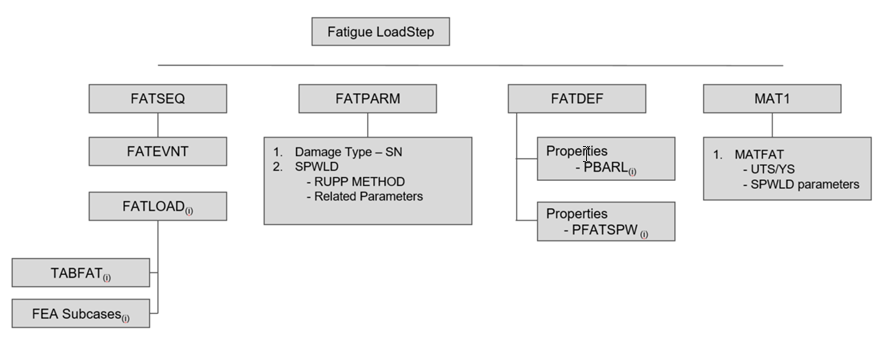
 をクリックし、3個の
をクリックし、3個の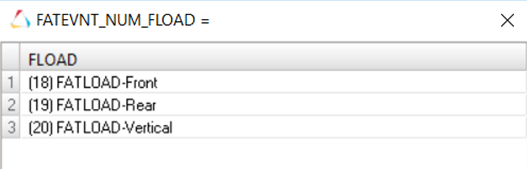
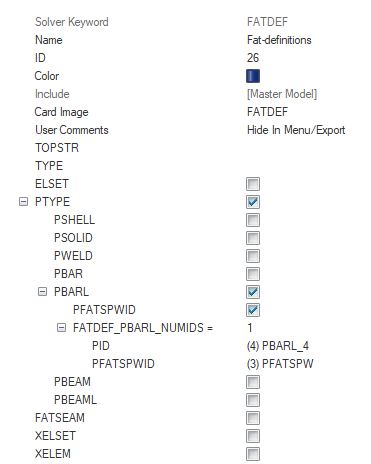
 をクリックし、
をクリックし、